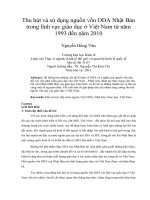Gỡ bỏ các PPPa và sử dụng các chương trình phiên bản ổn định pdf
Bạn đang xem bản rút gọn của tài liệu. Xem và tải ngay bản đầy đủ của tài liệu tại đây (235.3 KB, 5 trang )
Gỡ bỏ các PPPa và sử dụng các chương trình
phiên bản ổn định
Trong bài viết sau đây, Quản Trị Mạng sẽ hướng dẫn các bạn
cách gỡ bỏ 1 PPPa bất kỳ và quay trở lại sử dụng bản ổn định
của 1 chương trình bất kỳ nào đó trong Ubuntu. Nếu thực hiện
không đúng thao tác thì sẽ rất dễ gây ra hiện tượng mất ổn định của
hệ thống, nhưng với Ubuntu Tweak – mọi việc sẽ trở nên đơn giản
hơn rất nhiều.
Gỡ bỏ các gói ứng dụng không cần thiết
Có vài vấn đề sẽ xảy ra khi bạn tiến hành gỡ bỏ PPA, cách đơn giản
nhất là gỡ bỏ lần lượt các gói đi kèm được cung cấp bởi chính PPA
đó.
Ví dụ, nếu muốn gỡ bỏ phiên bản Firefox 4.0 Beta, thì việc cần làm
trước tiên là xóa bỏ các gói firefox-4.0 trước khi gõ toàn bộ Firefox
được xây dựng bằng PPA. Để làm việc này, mở ứng dụng Terminal
(Applications > Accessories > Terminal hoặc Ctrl+Alt+T) và gõ
lệnh sau:
sudo apt-get remove firefox-4.0*
Câu lệnh này cần phải chính xác đề phòng trường hợp nhầm lẫn xảy
ra, nếu bạn không nhớ cụ thể các gói cần gỡ bỏ của 1 PPA nào đó,
hãy truy cập trang Launchpad của PPA đó và xem lại danh sách.
Downgrade các gói đã được nâng cấp
Ubuntu Tweak cung cấp cho người sử dụng cách thức đơn giản,
nhanh chóng và dễ dàng hơn trong việc downgrade các gói đã cập
nhật của PPA. Đầu tiên, các bạn cần cài đặt Ubuntu Tweak nếu trong
hệ thống chưa có sẵn. Thực chất, Ubuntu Tweak không phải là
repository của Ubuntu, nhưng ứng dụng lại có riêng PPA:
ppa:tualatrix/ppa, do đó mở Terminal và gõ lệnh sau:
sudo add-apt-repository ppa:tualatrix/ppa
sudo apt-get install ubuntu-tweak
Khởi động Ubuntu Tweak tại Applications > System Tools:
Mở Ubuntu Tweak và chọn Package Cleaner tại cửa sổ bên trái.
Nhấn nút Purge PPAs bên phải, nếu danh sách PPAs bị mờ đi, hãy
chọn Unlock và nhập mật khẩu administrator:
Lựa chọn PPA cần gỡ bỏ bằng cách đánh dấu vào ô Checkbox bên
cạnh tương ứng và bấm Cleanup. Hệ thống sẽ hiển thị thông báo
rằng bạn đang quay trở lại các phiên bản trước đó của repository
trong Ubuntu. Tại đây là PPA của Mozilla Firefox:
Chọn tiếp Yes và Ubuntu Tweak sẽ làm nốt phần việc còn lại:
Nếu muốn hệ thống quay lại trước kia, nghĩa là trước khi bạn cài
PPA, hãy tiếp tục sử dụng Ubuntu Tweak để gỡ PPA của chính nó, v
à
dùng lệnh:
apt-get remove ubuntu-tweak
Chúc các bạn thành công!
T.Anh (theo HowToGeek)